
时间:2021-06-12 22:35:35 来源:www.win10xitong.com 作者:win10
win10屏幕亮度低怎么调节的问题我们在前几期教程也说过,其实不知都还有多少用户遇到了win10屏幕亮度低怎么调节的问题,要是你想自己解决而不想找专业人士来解决的话,直接采用这个流程:1.左下角点击搜索,输入控制面板。2.进入界面,选择 Windows移动中心就很容易的把这个难题给解决了。刚才只是简单的概述了一下,下面才是win10屏幕亮度低怎么调节详细的处理要领。
具体方法:
方法1: 1。点击左下角的搜索,进入控制面板。
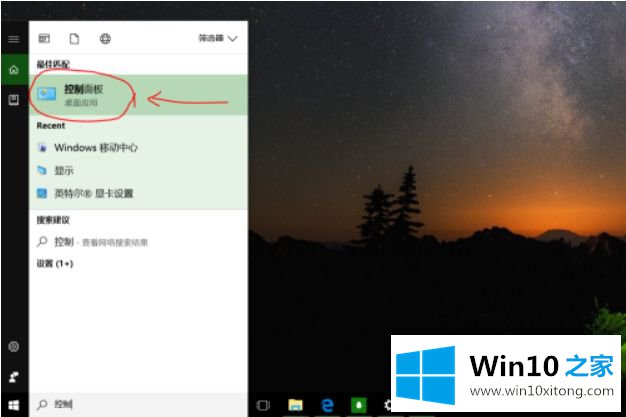
2.进入界面,选择Windows移动中心。
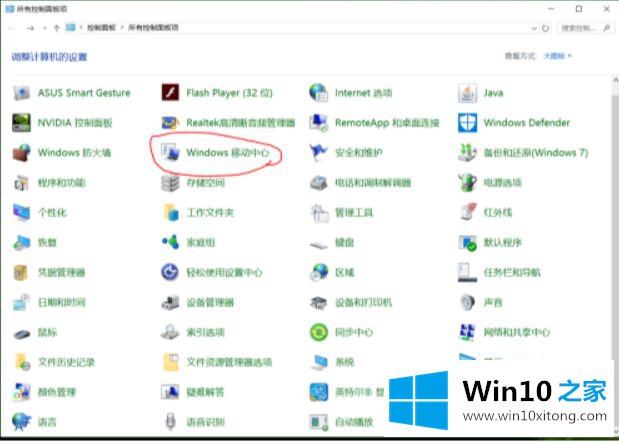
3.弹出窗口,选择显示器亮度,滑动调节亮度。
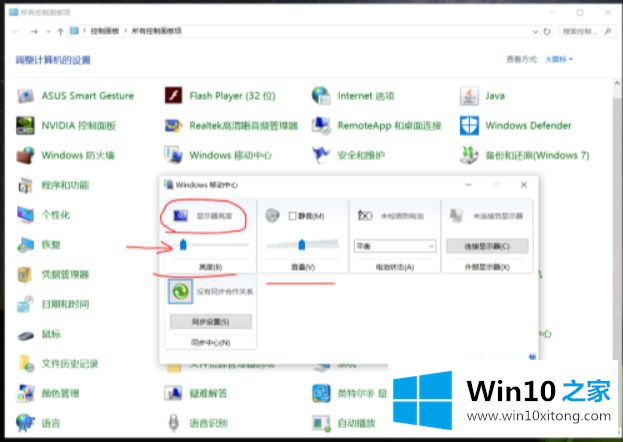
方法2: 1。单击右下角的通知图标。
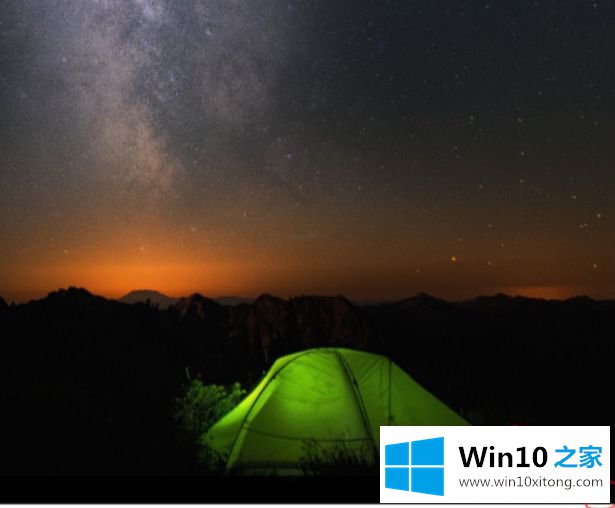
2.直接点击亮度标志,快速调节亮度。
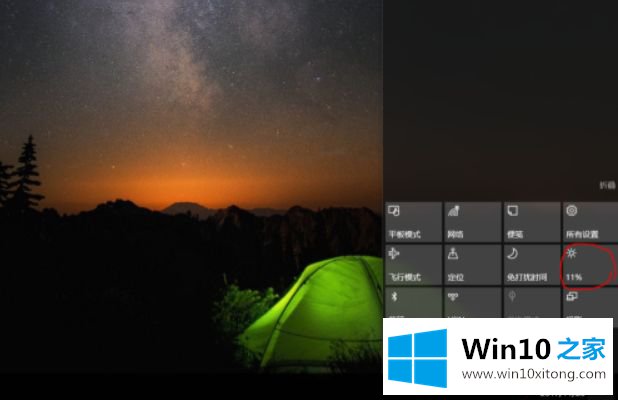
以上是调整桌面win10低亮度的操作方法。遇到这种情况的用户可以按照小系列的方法解决,希望对大家有帮助。
我们再来回顾一下以上文章中说的内容,就是关于win10屏幕亮度低怎么调节的处理要领,通过上面小编介绍的方法很简单的操作一下,即可解决这个问题。